保持Windows系统更新是确保系统安全性和稳定性的关键。本文将指导您如何在Windows 10中打开Windows更新功能。
打开Windows更新的步骤
方法一:通过设置应用
1. 打开设置:
o 点击左下角的Windows图标打开“开始”菜单。
o 选择齿轮图标(设置)。
2. 进入更新和安全:
o 在设置窗口中,点击“更新和安全”。
3. 检查更新:
o 在“Windows Update”选项卡下,点击“检查更新”。
方法二:通过控制面板
1. 打开控制面板:
o 在“开始”菜单中搜索“控制面板”并打开。
2. 进入系统和安全:
o 在控制面板中,选择“系统和安全”。
3. 打开Windows Update:
o 在“系统和安全”窗口中,点击“Windows Update”。
4. 检查更新:
o 在“Windows Update”窗口中,点击“检查更新”。
方法三:使用Windows Update Block软件
如果您需要更灵活地控制更新,可以使用第三方工具如iis7服务器工具软件。
1. 下载并安装iis7服务器工具软件:
o 从官方网站或可信来源下载该软件。
o 安装软件。
2. 打开软件:
o 启动iis7服务器工具软件。
3. 配置更新设置:
o 在软件中选择您希望的更新行为,例如关闭自动更新或选择何时下载和安装更新。
方法四:使用命令提示符
1. 打开命令提示符:
o 在“开始”菜单中搜索“命令提示符”并以管理员身份运行。
2. 运行命令:
o 输入control update并按回车键。
3. 检查更新:
o 在打开的“Windows Update”窗口中,点击“检查更新”。
注意事项
• 保持系统更新:定期检查更新可以帮助您获得最新的安全修复和功能改进。
• 备份数据:在安装重要更新之前,建议备份您的个人文件以防万一。
• 网络使用:自动更新会消耗较多的网络流量,如果您使用的是有限制的数据计划,请确保在不限量的网络环境下启用此功能。
通过以上步骤,您可以轻松地在Windows 10中打开Windows更新功能。如果您在操作过程中遇到任何问题,请随时查阅官方文档或联系技术支持获取帮助。